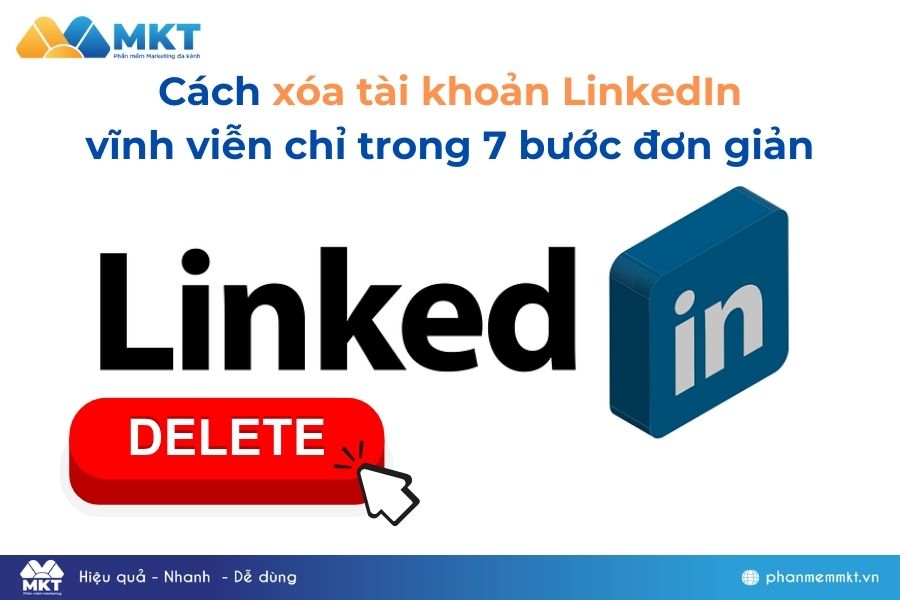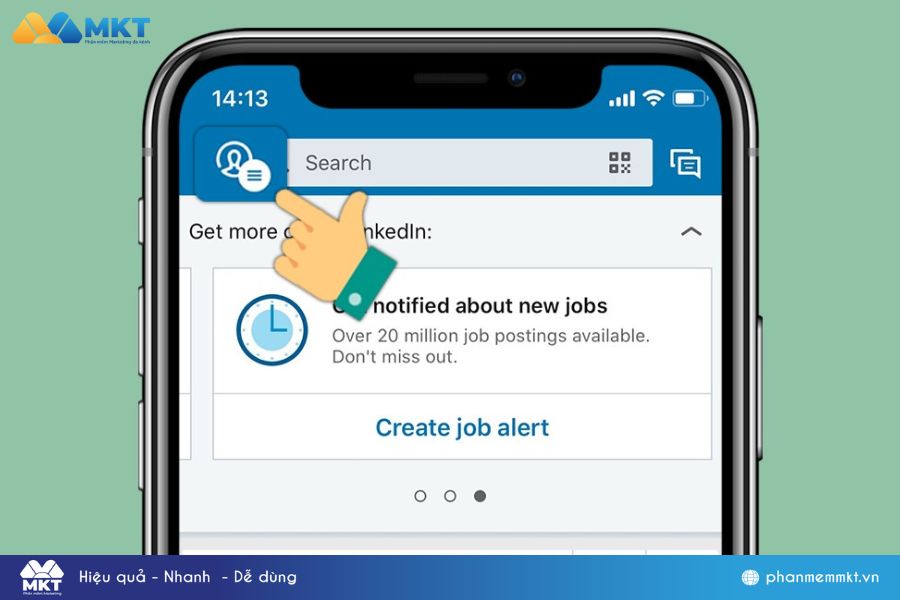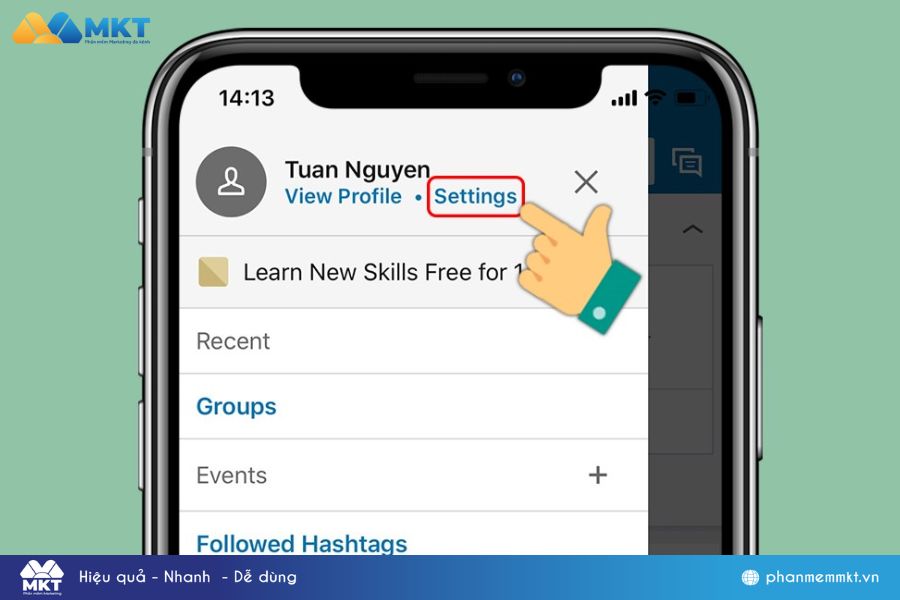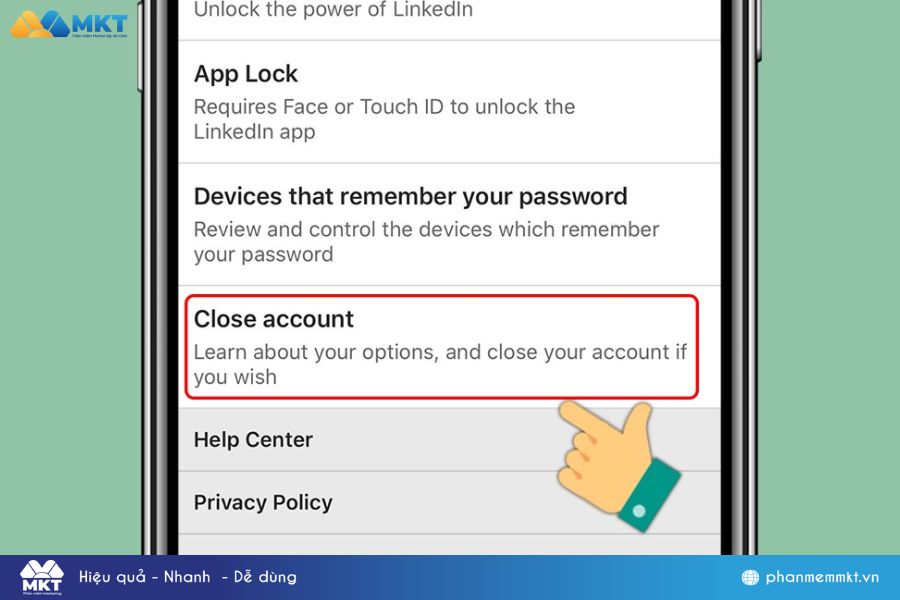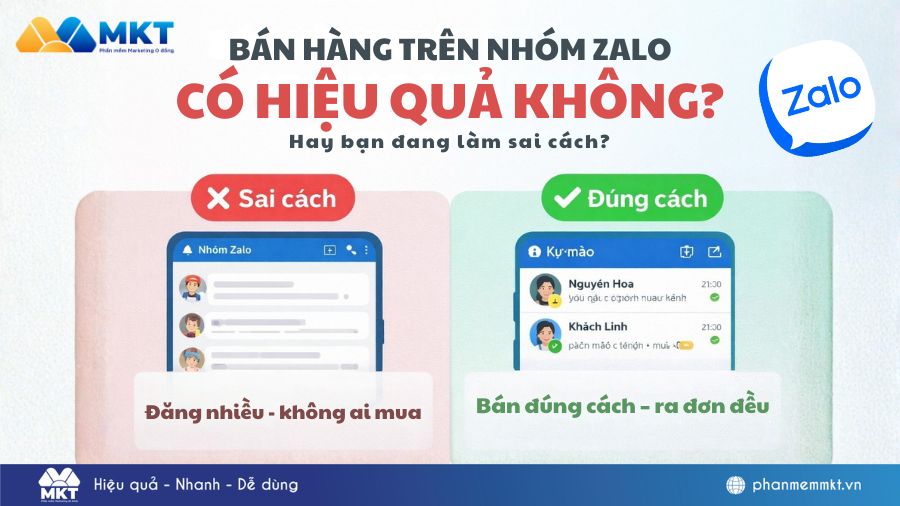LinkedIn là một mạng xã hội chuyên nghiệp, giúp bạn kết nối với những người trong lĩnh vực của mình, tìm kiếm cơ hội nghề nghiệp, và xây dựng thương hiệu cá nhân. Tuy nhiên, có những lý do mà bạn muốn xóa tài khoản LinkedIn của mình. Trong bài viết này, Phần mềm Marketing sẽ hướng dẫn bạn cách xóa tài khoản LinkedIn vĩnh viễn chỉ trong 5 bước đơn giản, và cách khôi phục lại tài khoản nếu bạn muốn.
I. Những điều bạn cần lưu ý trước khi xóa tài khoản LinkedIn
Xóa tài khoản LinkedIn là một quyết định quan trọng, có thể ảnh hưởng đến sự nghiệp và mối quan hệ của bạn. Trước khi bạn xóa tài khoản, bạn nên cân nhắc những điều sau:
- Cách xóa tài khoản LinkedIn vĩnh viễn chỉ trong 7 bước đơn giản
- Bạn sẽ mất tất cả dữ liệu và thông tin liên quan đến tài khoản của bạn, bao gồm lịch sử làm việc, giới thiệu, kỹ năng, bằng cấp, nhóm, bài viết và hình ảnh.
- Bạn sẽ không thể khôi phục lại tài khoản của bạn sau khi xóa. Bạn sẽ phải tạo một tài khoản mới nếu bạn muốn sử dụng LinkedIn lại.
- Bạn sẽ không thể truy cập vào các dịch vụ và sản phẩm khác của LinkedIn, như LinkedIn Learning, LinkedIn Sales Navigator, LinkedIn Recruiter và LinkedIn Marketing Solutions.
- Bạn sẽ bị ngắt kết nối với tất cả các liên hệ và người theo dõi của bạn trên LinkedIn. Bạn sẽ không thể gửi hoặc nhận tin nhắn từ họ.
- Bạn sẽ không thể nhận được các thông báo, lời mời kết nối, lời giới thiệu việc làm hoặc các cơ hội nghề nghiệp khác từ LinkedIn hoặc các thành viên khác.
Đọc thêm: Lỗi không vào được LinkedIn
II. Cách xóa tài khoản LinkedIn vĩnh viễn
LinkedIn là một mạng xã hội chuyên nghiệp, giúp bạn kết nối với những người trong ngành nghề của mình, tìm kiếm cơ hội việc làm và chia sẻ kiến thức chuyên môn. Tuy nhiên, có thể bạn đã không còn sử dụng LinkedIn nữa hoặc muốn xoá bỏ dấu vết trên mạng xã hội này vì lý do cá nhân. Trong trường hợp đó, bạn có thể xóa tài khoản LinkedIn vĩnh viễn chỉ trong vài bước đơn giản sau đây:
1. Cách xóa tài khoản LinkedIn trên điện thoại
Để xoá tài khoản LinkedIn trên điện thoại, bạn cần làm theo các bước sau:
- Bước 1: Mở ứng dụng LinkedIn trên điện thoại của bạn
- Bước 2: Chạm vào biểu tượng tài khoản ở góc trên bên trái màn hình.
Cách xóa tài khoản LinkedIn trên điện thoại - Bước 3:Chọn Settings trong menu.
Cách xóa tài khoản LinkedIn trên điện thoại - Bước 4: Cuộn xuống phần dưới cùng và chọn Close account.
Cách xóa tài khoản LinkedIn trên điện thoại - Bước 5: Chọn Continue để xác nhận quyết định của bạn.

- Bước 6: Chọn một lý do để xóa tài khoản và chọn Next.
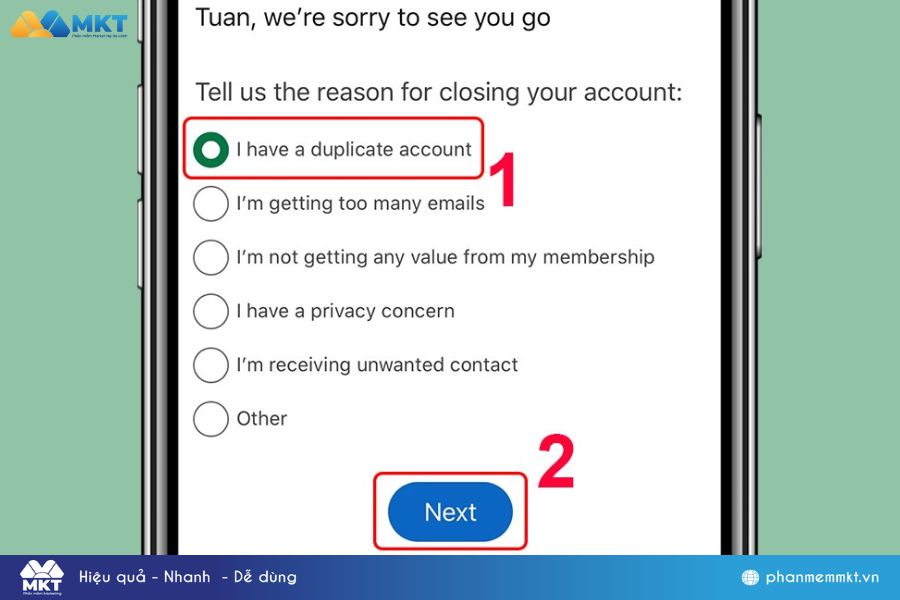
- Bước 7: Nhập mật khẩu của bạn và đánh dấu vào ô Unsubscribe me from LinkedIn email communications, including invitation nếu bạn không muốn nhận email từ LinkedIn nữa. Sau đó, chọn Done để hoàn tất quá trình xóa tài khoản.
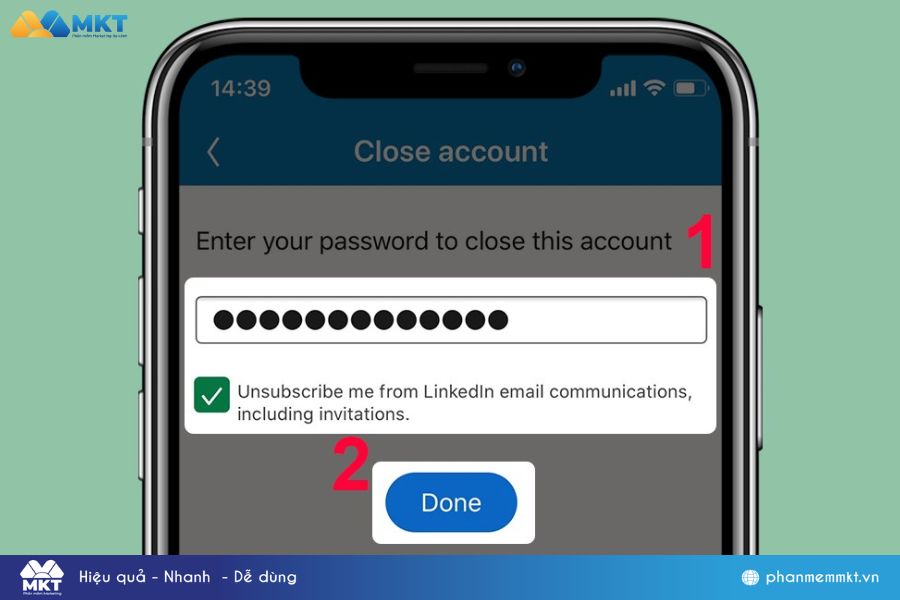
2. Cách xóa tài khoản LinkedIn trên máy tính
Để xoá tài khoản LinkedIn trên máy tính, bạn cần làm theo các bước sau:
- Bước 1: Đăng nhập vào tài khoản LinkedIn của bạn và nhấn vào biểu tượng hình người ở góc trên bên phải màn hình. Sau đó, chọn Settings & Privacy (Cài đặt và quyền riêng tư) từ menu thả xuống.

- Bước 2: Trong phần Account (Tài khoản), chọn Account management (Quản lý tài khoản) và sau đó chọn Close account (Đóng tài khoản).
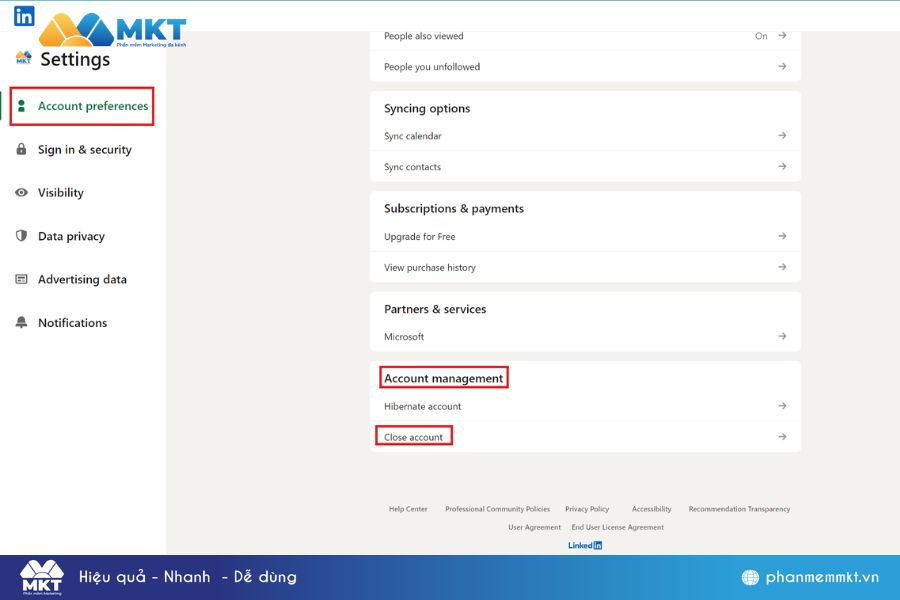
- Bước 3: LinkedIn sẽ yêu cầu bạn nhập lý do để xóa tài khoản và cung cấp một số lựa chọn để giữ lại tài khoản hoặc chuyển sang một tài khoản khác. Bạn có thể bỏ qua các lựa chọn này và nhấn vào Next (Tiếp theo).
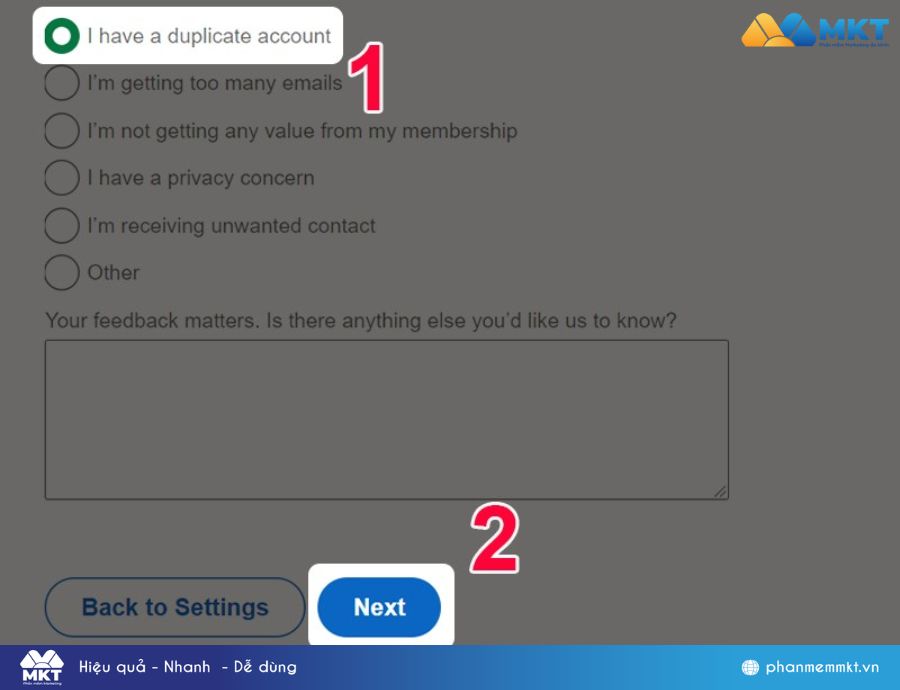
- Bước 4: Bạn sẽ cần nhập lại mật khẩu của bạn để xác nhận việc xóa tài khoản. Nhấn vào Close account (Đóng tài khoản) để hoàn tất.
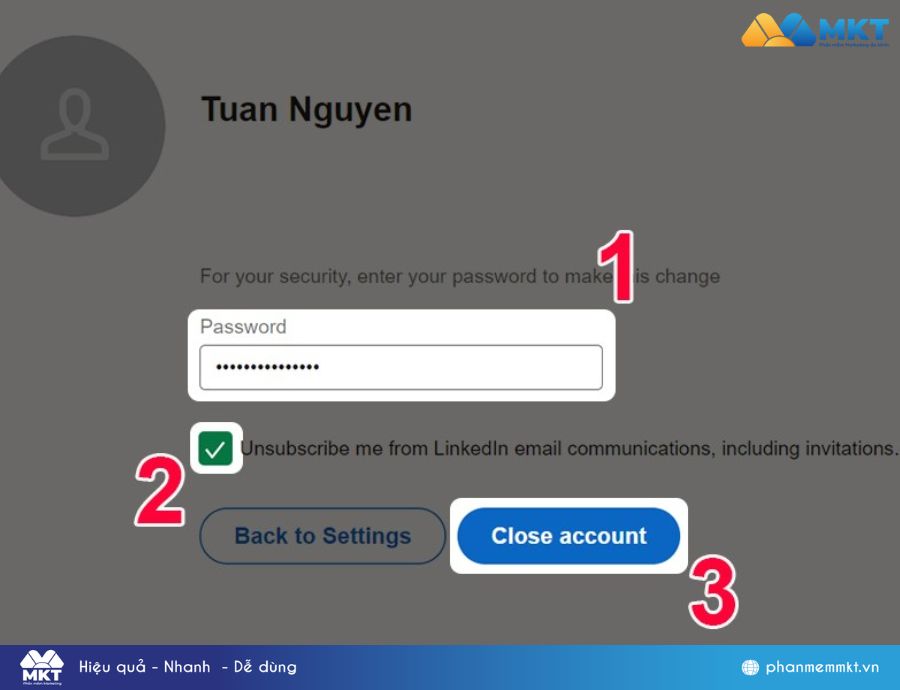
Bạn sẽ nhận được một email xác nhận rằng tài khoản của bạn đã được xóa vĩnh viễn. Lưu ý rằng việc xóa tài khoản sẽ mất từ 7 đến 14 ngày để có hiệu lực và bạn sẽ không thể khôi phục lại tài khoản sau khi đã xóa.
Tìm hiểu thêm: Tài khoản Linkedin bị hạn chế
Kết luận
Trên đây là bài viết chia sẻ cách xóa tài khoản LinkedIn chỉ với vài bước đơn giản. Mong rằng bài viết này sẽ hữu ích với bạn. Chúc bạn thành công!